推荐内容
Win10系统更新驱动如何还原,Win10系统更新驱动还原方法
2019-08-19 来源:本站整理 作者:U盘量产网 浏览量:1418次
经常使用win10系统的用户都清楚,win10驱动会时不时地退出一些更新,不过有些用户更新呢驱动之后反而会出现一些问题,这个时候也只能还原驱动了,那么win10系统更新驱动怎么还原呢?今天为大家分享win10系统更新驱动还原方法。
更新驱动还原方法:
1、在桌面下按下WIN+X组合键,然后选择“设备管理器”;如图所示:
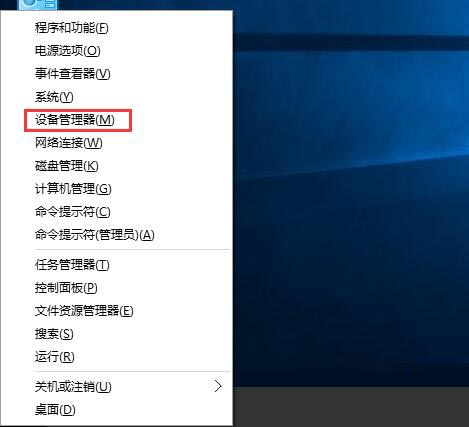
2、打开设备管理器后,找到你刚安装驱动的设备,然后右键点击“属性”(下面以摄像头为例,其他设备操作相同);如图所示:
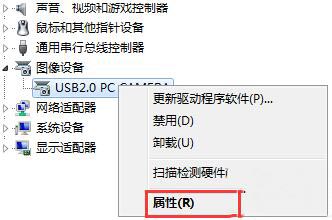
3、打开设备属性后,切换到“驱动程序”标签页,然后点击“滚回驱动程序”按钮;(如果没有更新过驱动,那么这个按钮将是灰色的无法点击);如图所示:
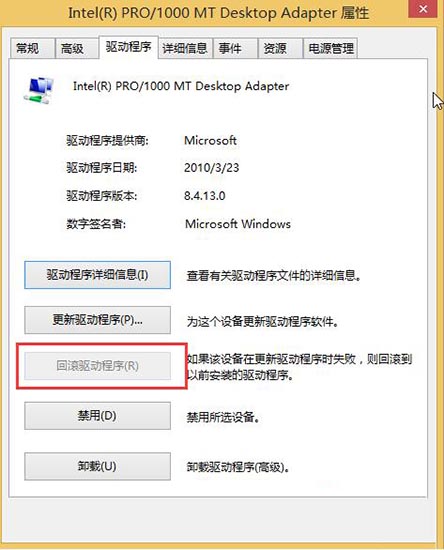
4、这时系统会弹出提示框,我们不用理会,点击“是”,就开始滚回操作,等完毕后重启win8系统,之后驱动就回到之前的状态了。
Win10系统更新驱动如何还原,Win10系统更新驱动还原方法手机版:https://m.upantool.com/sense/win10/2019/14844.html
相关软件
相关文章
